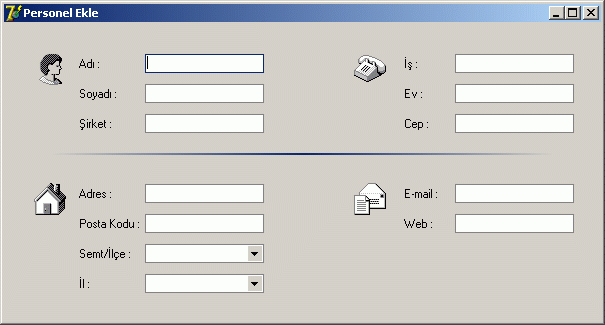| |
|
|
|||||||||||||||||||||||||||||
| |
|
|
|
|
|
|
|
|
|
|
|||||||||||||||||||||
| |
|
|
|
|
|
||||||||||||||||||||||||||
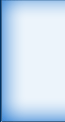 |
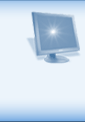 |
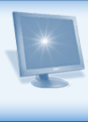 |
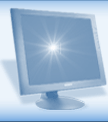 |
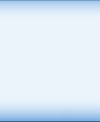 |
 |
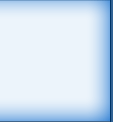 |
|
||||||||||||||||||||||||
| |
|
||||||||||||||||||||||||||||||
|
|
|
|
|
|
|
|
|
|
|
||||||||||||||||||||||
|
İYİ BİR ARAYÜZ OLUŞTURMA
Bu makalede iyi bir arayüz geliştirmek için dikkat edilmesi gereken noktaları yazdım. Microsoft ile ilgili kısımlar Microsoft'un dökümanlarından alınmıştır. MSDN'de arama yaparak bu konuda yüzlerce sayfalık dökümanlara ulaşabilirsiniz.
UYARI : Burda yazılanlar bence, bazı yerlerde Microsoft'ça dikkat edilmesi gereken hususlardır. Bunlara dikkat etmeniz iyi olur, ancak seçim size aittir.
- Microsoft İyi Arayüz Kontrol Listesi - Delphi Tarafında Yapılması Gerekenler
* Programcılar genelde arayüz dizayn etmekten pek hoşlanmazlar. Ancak arayüz dizaynı kolay ve eğlenceli bir iştir. Yaptığınız işin neticesini anında ekranda görebilirsiniz.
* Çoğu programcı arayüz dizaynının grafik yetenek isteyen bir olay olduğunu, bundan dolayı arayüz dizaynı yapamayacağını düşünür. Halbuki olay çok basittir. İşin temeli basit bir takım kurallar belirleyip, bunları tüm programda uygulamaktır. Burada da bunu yapacağız.
* Kontrol edemedikleri problemler insanları sinirlendirir ve stres yapar. Bunlar küçük problemler olsa bile. Mesela klavyenizin boşluk tuşunun ara sıra çalışmadığını, 3-4 kez bastığınızda çalıştığını düşünün. Bu olay bir süre sonra sizi sinirlendirmeye, stres yapmaya başlayacaktır.
Kullanıcılarda bu şekildedir. Programın arayüzünü beğenmezlerse, programı kontrol edemeyecekleri hissine kapılırlar, programı suçlarlar. Ancak arayüzü beğenmişlerse, istedikleri gibi çalışıyor ise kendilerini mutlu hissederler ve programı överler. Bir arayüz üstadının da dediği gibi en güzel dizayn edilmiş arayüz, kullanıcının programın nasıl davranmasını istiyorsa öyle davranan programdır.
* Kullanıcılar dokümanları ve çıkan mesajları okumazlar(!) ve kullanıcıların çalışma tarzını değiştirmek son derece zordur.
* Peki bu kadar kullanıcı var, onların çalışma tarzını nasıl bileceğiz? Bunun en güzel yöntemi onlara sormak. Zaten her programcı aynı zamanda bir kullanıcı olduğundan, beğendiği hoşuna giden arayüzler vardır. Ayrıca programı kullanan veya çevrenizdeki daha az profesyonel insanlara açıkça sorarak kullanıcıların çalışma tarzları hakkında fikir edinebilirsiniz.
Burada en önemli noktalardan biri kullanıcılardan feedback (geridönüşüm) almaktır. Eğer programda can sıkıcı, stres yapıcı bir arayüz hatası var ise kullanıcı bundan şikayet edecek ve bu durumun çözülmesini isteyecektir. Kullanıcının program vasıtasıyla size ulaşabilmesi için gerekli düzenlemeler yapılmalıdır. Programın Yardım menüsünde ve Program Hakkında kısmında kullanıcının size ulaşabileceği iletişim araçları belirtilmelidir. Bunlardan ilk olarak e-maile ağırlık verilmelidir. E-mail haberleşmesi hem maliyet olarak daha ucuz, hem de içine ekran görüntüsü de eklenebileceğinden çok daha açıklayıcı olmaktadır.
* Programın arayüzünü test etmek için 5-6 kullanıcı kafi gelecektir. Sonrasında her kullanıcının benzer şeyler söylediğini göreceksiniz.
* Kullanıcıya seçenek sunmalısınız, ancak bazen kullanıcı bunlara dikkat etmez veya dikkat edecek durumda değildir. Bu durumlarda bir seçeneğiniz olmalı. Yani kullanıcıya bir seçenek sunacaksanız, bunun gerçekten gerekli olması lazımdır. Mümkün olduğu kadar program kullanımı sırasında kullanıcının seçim yapma olayını minimuma indirmelisiniz.
Bu tüm seçenekleri iptal edin manasına gelmez. Mesela her kullanıcı programın görünüşünü değiştirmeyi, masaüstüne farklı bir resim koymayı veya Winamp’ın skinlerini değiştirmeyi sever.
* Bazen kullanıcı bir işin yapılmasını ister ancak nasıl yapılacağı hakkında hiçbir fikri yoktur [yabancı gelmedi değil mi :) ] Bu durumda genel kabuller veya gerçek yaşamdan uyarlamalar iyi olacaktır. Mesela zoom olayı yapmak istiyorsunuz, bu durumda ekrana bir mercek resmi koyarsanız, gerçek hayatta mercek bu işler için kullanıldığı için kullanıcı kolayca ne işe yaradığını kavrayacaktır.
* Eğer nesneleri iyi dizayn etmişseniz, bakıldığı zaman nasıl çalışacağı anlaşılıyor olması lazım.
* Program arayüzünü tasarlarken kullanıcıların alışkanlıklarını da göz önünde bulundurmak gerekir. Şu anda çoğu program benzer tarzda çalışmaktadır ve kullanıcı sizin programınızdan da aynı davranışları bekler. Mesela Windows’ta Ctrl+X, Ctrl+C ve Ctrl+V, kes – kopyala – yapıştır için kullanılır ve bu genel bir standarttır. Siz eğer bu işlemler için farklı tuşlar atarsanız, ciddi kullanım problemleriyle karşılaşabilirsiniz.
* Arayüz tasarlarken mümkün olduğu kadar kullanıcıların çokça kullandığı popüler programlara (Word, Excel vs.) benzer yapıları kullanmak daha iyi olacaktır. Özellikle Microsoft arayüz geliştirme çalışmaları için milyonlarca insandan feedback almakta, bu iş için milyonlarca $ harcamaktadır. Genelde kullanıcılar bu arayüze alışık oldukları için, sizin programınızdan da aynı davranışları bekleyeceklerdir. Ayrıca kullanıcı bu arayüze alışık olduğundan kolayca kullanmaya başlayabilecek, eğitim masrafları ve zamanı minimuma inecektir.
* Standart Windows bileşenlerini (EditBox) kullanmak yerine yenilerini oluşturmayı denemeyin. Bu hem bir sürü sıkıntıyı beraberinde getirir, hem de kullanıcılar alışık oldukları tarzdan farklı buldukları için kullanım problemleri çıkar.
* Arayüz dizayn ederken şu iki prensibi asla unutmayın
Yani programları kullanıcının dokümanları okumadan kullanabileceği şekilde yapmak gereklidir!
Aslında kullanıcılar hiçbir şeyi okumazlar demiştik. Kullanıcılar ekrana gelen hata mesajlarını ve diğer bilgileri de okumazlar. Bunları okunma şansını artırmak için cümleleri kısa, net ve basit bir şekilde yapmalısınız. Ayrıca işlem yaparken kullanıcının bu dailoglara okumadan bastığının farkında olup ona göre davranmalısınız. Mesela bir kayıt silme işlemi sırasında varsayılan buton Evet ise kullanıcı yanlış bir işlem yapıyorsa, okumadan Enter tuşuna veya boşluk tuşuna bastığı için kayıt silinecektir. Bu durumda varsayılan butonun Hayır olması bu hatanın önüne geçecektir.
* Birçok kullanıcının halen bilgisayardan korktuğunu, çekindiğini unutmayın. Mesajları uzatmak yerine kısa ve öz yazmaya gayret edin. Mesela kullanıcıdan programdan çıkmadan önce bir onay almak istiyorsunuz. Eğer “Programımızı kullandığınız için teşekkür ederiz, Programdan çıkmak istediğinizden emin misiniz?” gibi bir ifade kullanmak yerine “Programdan çıkmak istiyor musunuz?” gibi daha kısa ve net bir şekilde istediğiniz onayı almış olursunuz. Önceki mesajdaki teşekkür ibaresi daha kibar gözükse bile gereksiz bir ibaredir.
* Kullanıcılar fareyi çok iyi kullanamazlar. Bunun birçok nedeni olabilir : masaları çok dağınıktır, farelerinde bir problem vardır, notebook kullanıyorlardır vs. Bunun için kullanıcıya fare ile yapılan işlemlerin tamamını klavye ile yapma imkanı vermelisin. Ayrıca klavyeye alışan kullanıcılar, klavye ile fare arasında git-gel yapmadıkları için işlemleri çok daha hızlı yapabilmektedirler.
* Bazı şeyleri kullanıcının hatırlamasını beklemek yerine, bilgisayarın hatırlamasını sağlamalısınız. Mesela kullanıcı kaydettiği bir resmi açacak, kullanıcıya resmi ismi ile seçmek yerine, resimlerin küçük görüntüleri (thumbnail) ile seçtirirseniz, istediği resmi seçmesi çok daha kolay olacaktır.
* Kullanıcılar doküman okumazlar, fare kullanamazlar, her şeyi hatırlamazlar, o zaman bunlar aptal diye düşünebilirsiniz. Hayır aptal değillerdir, ancak herkes sizin kadar bir bilgisayar geçmişine ve tecrübesine sahip olmayabilir. Onun için programları aptalların bile kullanabileceği kadar kolay yapmalısınız. En ufak bir yararlı değişikliğin bile müşterileri ne kadar sevindirdiğine şaşıracaksınız.
* Programları yaparken activity-based (faaliyet tabanlı) tarzda yazmak en uygun çözümdür.
Mesela Tebrik kartı hazırlayıp gönderen bir program yazıyorsunuz. Boş bir kart açıp, buna yazı ve resim ekleyerek bir kart oluşturup, bunu göndertmek bir çözüm ancak kullanıcıya şöyle bir liste çıkarıp yaptırmak daha iyi olacaktır.
Nasıl bir kart istiyorsunuz? - Doğum günü kartı - Yıldönümü kartı - Parti daveti kartı - Boş bir kart ile başla
Bu tarz bir giriş yapılırsa kullanıcı daha kolay bulmaktadır programı.
Veya programda 40 kadar formül var ve bunları kullanıcıların girmesi gerekiyor. Kullanıcının bunları bildiğini varsayıp, elle girdirmek bir çözüm ancak kullanıcıya bir ekran açıp, formülleri listeden seçtirip, seçilen formüle göre parametreleri girmesini sağlamak faaliyet tabanlı ve daha kullanıcı dostu bir çözüm.
* İyi bir arayüz program için daha çok müşteri demek olduğu gibi, aynı zamanda mutlu kullanıcılar demektir.
İyi bir program
Bunun için nelere dikkat etmeliyiz :
Mesela bu ekranda eklenen 4 resim, kullanıcının olayı anlamasını kolaylaştırmakta ve görsel bir güzellik katmaktadır. Mesela iş, ev, cep kısmının yanındaki Telefon resmi buraya telefon bilgilerinin girilmesi gerektiğini göstermektedir.
MICROSOFT İYİ ARAYÜZ KONTROL LİSTESİ
DELPHI TARAFINDA YAPILMASI GEREKENLER
|
|
||||||||||||||||||||||||||||||
| |
|
|
|
|
|
|
|
|
|||||||||||||||||||||||
| |
|
|
|
|
|
|
|
|
|
|
|
|
|
|
|
|
|
|
|
|
|
|
|
|
|
|
|
|
|
|
|